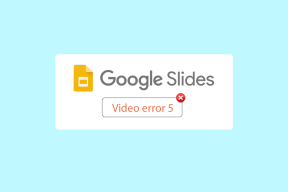Kako prenesti dnevnike klicev in SMS z iPhone na Android
Miscellanea / / November 29, 2021
Ali se seliš iz iPhone na Android? Ena od težav, s katerimi se boste srečali med postopkom, je prenos dnevnikov klicev in SMS-ov iz iPhone-a v Android. Kako to storiš? iMessage ni na voljo v sistemu Android in nobena od priljubljenih aplikacij za shranjevanje v oblaku ne deluje za dnevnike klicev in sporočila.

Na srečo obstaja še ena pot, ki tudi ni tako težka. Do konca tega priročnika boste lahko prenesli tako dnevnike klicev kot sporočila v telefon Android. Vse, kar potrebujete, je računalnik (Windows ali macOS) in telefoni.
Začnimo.
Naredite varnostno kopijo v računalniku
Za ta priročnik bom uporabljal svoj računalnik z operacijskim sistemom Windows 10, lahko pa uporabite tudi macOS. Vzemi a varnostno kopiranje vašega iPhone-a na računalniku. Uporabniki sistema Windows bodo za postopek uporabljali iTunes. Spodaj boste našli povezavo za prenos.
Korak 1: Ko je nameščena, zaženite aplikacijo in se prijavite s svojim Apple ID-jem, enakim, kot ga imate na svojem iPhone-u. Upoštevajte, da mora biti varnostna kopija brez povezave in ne šifrirana. Kot veste, šifriranih podatkov ni mogoče brati in želimo, da jih lahko preberemo.
2. korak: Kliknite ikono telefona blizu menijske vrstice.

3. korak: Na zavihku Povzetek se prepričajte, da ste izbrali Ta računalnik pod naslovom Varnostno kopiranje in počistili izbor Šifriraj lokalno varnostno kopijo. Kliknite gumb Varnostno kopiraj zdaj.

Postopek varnostnega kopiranja bi si morali ogledati na vrhu blizu menijske vrstice. Počakajte, da se zaključi.

Prenesite iTunes
2. Prenesite varnostno kopiranje v Android
Tukaj je pot mape za varnostno kopijo iPhone, ki ste jo pravkar ustvarili.
Windows:
C:\Users[USERNAME]\AppData\Roaming\Apple Computer\MobileSync\Backup\
Namesto tega sledite tej poti, če ste namestili iTunes iz trgovine Microsoft Store.
C:\Users\[USERNAME]\Apple\MobileSync\Backup
macOS:
~/Library/Application Support/MobileSync/Backup/
Korak 1: Najti morate spodnje datoteke, ki vsebujejo vaše dnevnike klicev in sporočila, ter kopirati te datoteke v prenosno ali korensko mapo telefona Android.

Ime datoteke za sporočila: '3d0d7e5fb2ce288813306e4d4636395e047a3d28' v mapi 3d.
Ime datoteke za dnevnike klicev: '5a4935c78a5255723f707230a451d79c540d2741' v mapi 5a.
3. Uvozi varnostno kopijo
Naslednji korak vključuje prenos aplikacije z imenom iSMS2droid iz Trgovine Play. Je popolnoma brezplačen, oglasi pa nevsiljivi. Tudi nakupi v aplikaciji niso potrebni. Ta aplikacija nam bo pomagala prebrati podatke v datoteki in jih zapisati/izvleči v telefon in aplikacijo za sporočila Android.
Korak 1: Zaženite aplikacijo in tapnite Uvozi sporočila. Dati ji boste morali potrebna dovoljenja, vključno s tistim, s katerim se strinjate, da bo privzeta aplikacija za sporočanje.


2. korak: V pojavnem oknu, ki sledi, izberite datoteko varnostne kopije sporočil, ki ste jo pravkar shranili v telefon, da začnete postopek obnovitve.
Ko končate, ponovite isti postopek za dnevnike klicev, tako da izberete gumb Uvozi dnevnik klicev in izberete datoteko dnevnika klicev.


Ko obnovite sporočila in dnevnike klicev iz Androida v iPhone, vas bo iSMS2droid prosil, da se vrnete na privzeto ali prejšnje SMS aplikacija samodejno. To lahko vedno storite tudi v nastavitvah.
Postopek uvoza sporočil in dnevnikov klicev lahko traja nekaj časa. Odvisno bo od števila sporočil, velikosti, hitrosti obdelave vašega telefona itd. Če jih imate preveč, priključite telefon na polnilni kabel in ga pustite čez noč. Vse bi moralo biti pripravljeno, ko se naslednje jutro zbudite.
Ko je uvoz končan, lahko brezplačno odstranite aplikacijo iSMS2droid. Te aplikacije ni več mogoče uporabiti. Služilo je svojemu namenu.
Prenesite iSMS2droid
Sprememba je stalna
Sporočila in klici niso edine stvari, ki se nahajajo na vašem iPhoneu. Obstajajo datoteke, dokumenti, videoposnetki, fotografije in še veliko več, kar boste morali prenesti v svoj novi telefon Android. Morda boste našli nekatere od teh priljubljenih, vendar bistvene aplikacije koristno v prehodnem obdobju. Pomagali vam bodo pri preprostem prenosu drugih podatkov.
Tukaj je video o tem, kako prenesti dnevnike klicev in SMS iz iPhona na Android YouTubov (angleški) kanal Guiding Tech:
Priporočam uporabo aplikacij za shranjevanje v oblaku, kot je Google Drive oz Microsoft OneDrive ki so agnostiki platform in delujejo povsod. Pomagali vam bodo pri varnem prenosu podatkov in ohranili vse sinhronizirano, če se boste v prihodnosti premislili. iCloud je omejen na Applov ekosistem. Priporočam uporabo aplikacij, ki niso odvisno od platforme za vse, kot so glasba (Spotify), stiki (Google Stiki) itd. Prihrani veliko glavobolov v takšnih situacijah, zaradi česar ste resnično neodvisni od platforme.
Upam, da smo uspeli rešiti vašo težavo in da je vaša migracija podatkov potekala gladko in enostavno. Če imate kakršna koli vprašanja ali potrebujete pomoč, se povežite z nami v spodnjem razdelku za komentarje. Če ste našli drug način/aplikacijo za prenos podatkov, jo delite z nami, saj bo pomagal našim drugim bralcem.
Naslednji: Ali vaši prijatelji še vedno uporabljajo iPhone? Želite video klepetati z njimi? Tukaj je šest aplikacij, ki vam lahko pomagajo prav pri tem. FaceTime ne deluje na Androidih, veste.